- 30 Jan 2025
- Impresión
- OscuroLigero
- PDF
Configurar alertas
- Actualizado en 30 Jan 2025
- Impresión
- OscuroLigero
- PDF
Configure sus alertas

1. Haga clic para acceder a los detalles de esta alerta y configurarla.
2. Haga clic para acceder a los destinatarios de esta alerta y gestionarlos (añadir, eliminar...).
El historial de alertas recibidas es accesible en el menú "Historial y estado" > "Eventos".
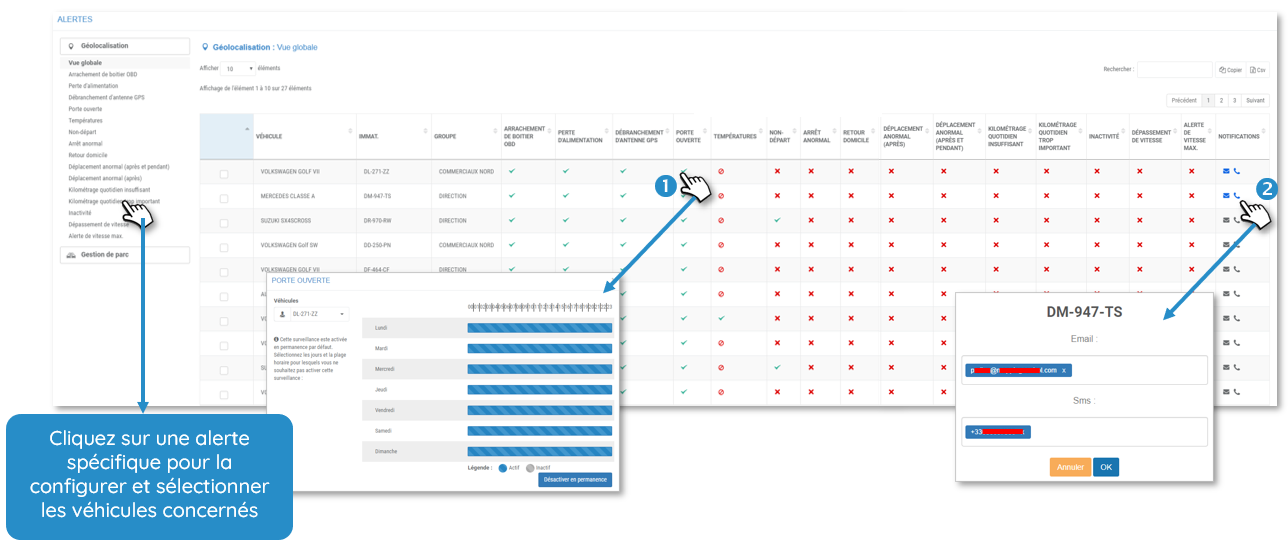
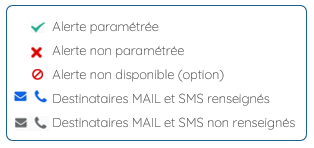
Para recibir alertas: seleccione al menos una dirección de correo electrónico o un número de móvil.
Geolocalización
Si las direcciones de correo electrónico o los números de teléfono son similares, se mantiene un máximo de 6 direcciones de correo electrónico o 6 números de teléfono similares. El usuario sigue siendo libre de modificar las diferentes listas.
Si no se introduce una dirección de correo electrónico o un número de teléfono en la configuración, ésta estará vacía y podrá ser definida por el usuario
Si las direcciones de correo electrónico o los números de teléfono introducidos no son similares, la configuración está vacía y puede ser definida por el usuario
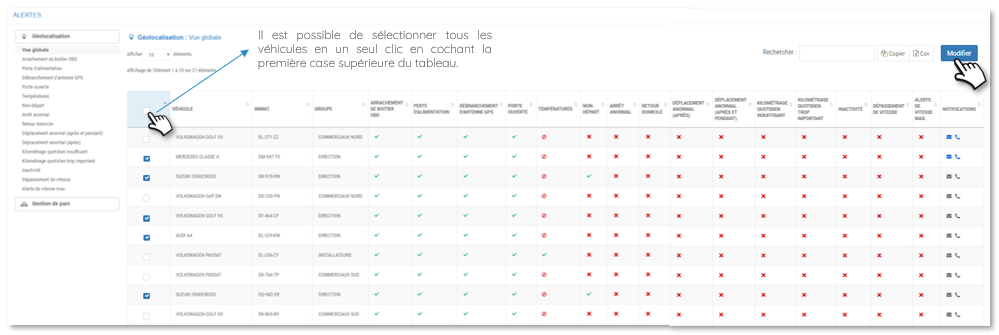 Al hacer clic en MODIFICAR se abrirá la ventana de edición.
Al hacer clic en MODIFICAR se abrirá la ventana de edición.
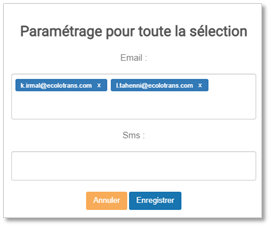
Configure los destinatarios de las alertas haciendo clic en el pictograma SOBRE
Al seleccionar los destinatarios de las alertas, es posible definirlos como destinatarios de todas las alertas de los vehículos del mismo grupo de geolocalización.
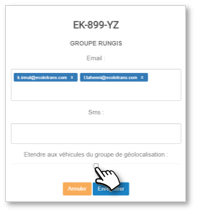 Ejemplo: alerta ampliada a los vehículos del grupo de geolocalización "Grupo Rungis
Ejemplo: alerta ampliada a los vehículos del grupo de geolocalización "Grupo RungisGestión de la flota
Esta página le permite ver rápidamente el estado de la configuración de las alertas de sus vehículos.
1. Puede buscar un vehículo introduciendo su matrícula o modelo en el campo de búsqueda
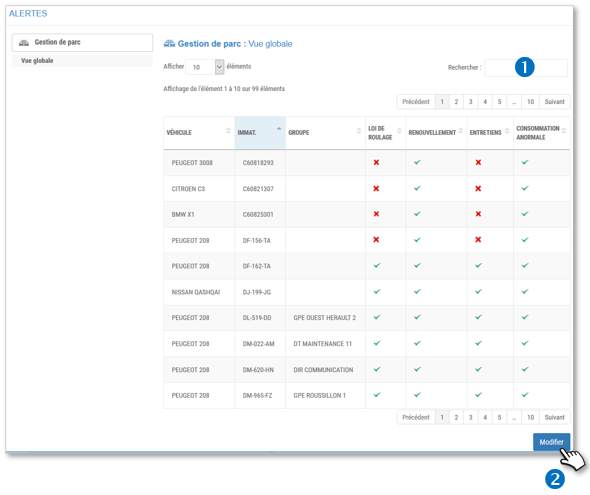
2. Para configurar o modificar las alertas pulse el botón MODIFICAR
 Alerta configurada
Alerta configurada

Alerta no configurada
Aparece una ventana de GESTIÓN DE ALERTAS con 7 alertas configurables:
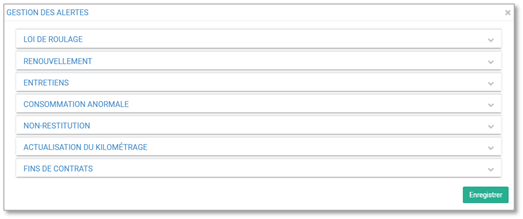 Configurar una alerta
Configurar una alerta
1. Seleccione la alerta correspondiente. Haga clic en la flecha de la derecha para desplegar o plegar el detalle de la alerta. Aparecen los detalles de la configuración. Los ajustes y el modo de configuración son los mismos para todas las alertas (véase más abajo).
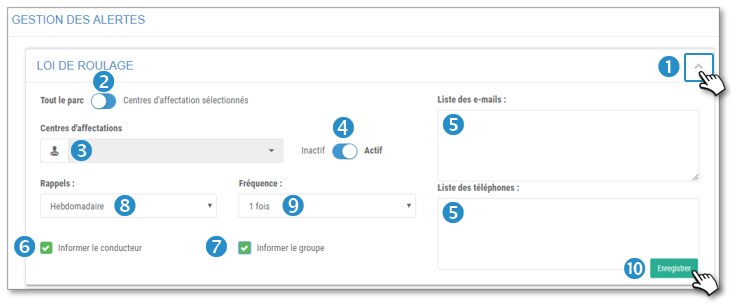
2. Arrastre el control deslizante en función de si el ajuste es para TODO el parque o para uno o varios CENTROS DE ASIGNACIÓN.
3. Si procede, seleccione los Centros de Asignación correspondientes.
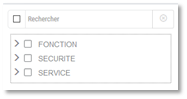
4. Activación de la alerta :
- INACTIVO: la alerta se notificará en el panel de control de la aplicación web del gestor.
- ACTIVO: además de la notificación en la aplicación del Gestor, la alerta se enviará a los destinatarios por correo electrónico y/o notificación.
5. Introduzca las direcciones de correo electrónico y los números de teléfono móvil de los destinatarios de las alertas. Separe los datos con una coma.
6. Marque si desea avisar al conductor (notificación y correo electrónico si se ha introducido en el formulario del conductor)
7. Marque si desea avisar al responsable del centro de asignación (notificación y correo electrónico si se ha introducido en el centro de asignación).
8. Seleccione si desea un recordatorio de la alerta.
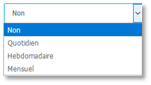
9. Si procede, seleccione la frecuencia del recordatorio. Haga lo mismo con todas las alertas
10. No se olvide de GUARDAR

